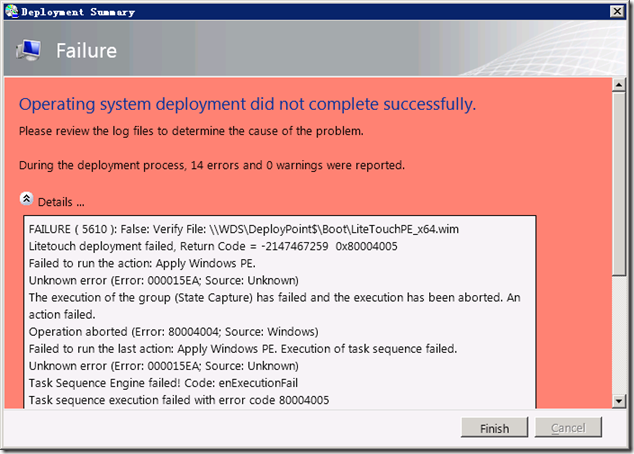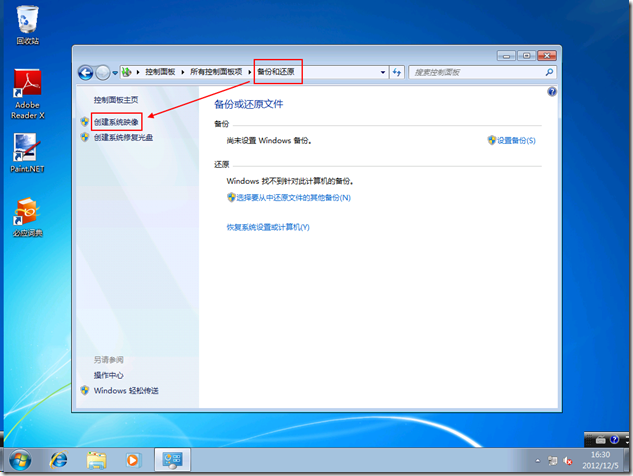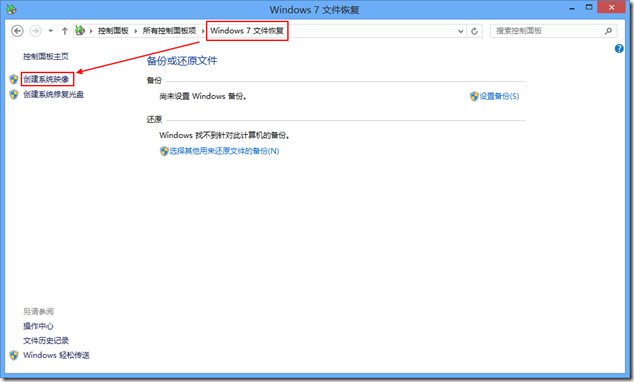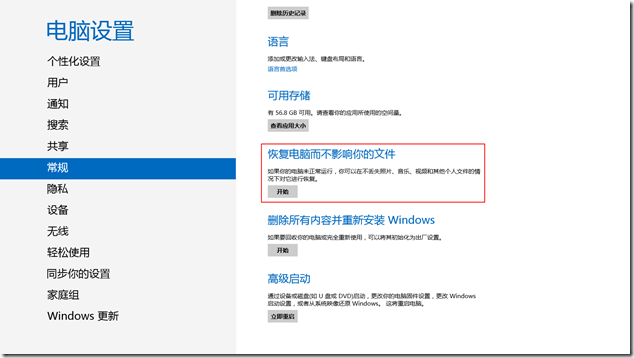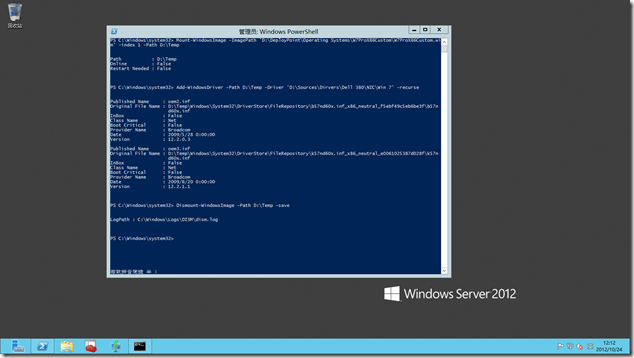本站域名:http://goxia.maytide.net or http://sufan.maytide.net
 移动设备请访问:http://goxia.maytide.net/m
移动设备请访问:http://goxia.maytide.net/m转载文章,请务必保留出处与作者信息,未经许可严禁用于商业用途!
[Tips] 因删除 LiteTouchPE WIM 引发的部署故障
因删除 LiteTouch PE WIM 引发的部署故障
发现这类问题实属巧合,用了这么多年 Microsoft Deployment Toolkit,之前也没注意过,这不前几天为公司一台服务器执行 Native VHD Boot 的部署时偶遇了这个问题!参考下图:
记得之前执行部署任务都是没有问题的,也没有修改过任务序列,怎么突然就出现这个问题了呢?!之后仔细审查错误日志,注意到其中的两个关键错误提示,如下:
- FAILURE ( 5610 ): False: Verify File:\\WDS\DeployPoint$\Boot\LiteTouchPE_x64.wim
- Failed to run the action: Apply Windows PE.
应该是生成的 LiteTouchPE WIM文件出现了问题,打开“文件资源浏览器”去寻找该文件,发现 Boot 目录下确认没有该文件,重新执行 Update Deployment Share,再次执行任务故障消失!
以此推断,在现有系统环境下执行部署任务时,为了使计算机重新启动后能进入 LiteTouch 环境,任务序列在执行过程中会拷贝一份生成的 LiteTouch 的 WIM 文件到本机,并配置以该 WIM 启动,而非常规的 PE 映像。惭愧……之前完全没有这个意识,这次算是学习并记住了!
[Windows 8] 让 Windows 8 使用个人系统映像进行恢复默认安装
让 Windows 8 使用个人系统映像进行恢复默认安装
在 Windows 7 时代,系统内置的“备份和还原”中提供了“创建系统映像”的功能,能够让用户创建当前系统的映像,并允许其保存在本地磁盘、外置磁盘、光盘,甚至是网络共享中,且在需要的时候能够将系统还原到这个映像状态。作为系统恢复解决方案,这一功能非常的实用,而且还很便捷,普通用户也能很轻松的进行操作和使用。
这一功能在 Windows 8 中也得到了保留,但似乎微软正打算弃用它,因为该功能是以“Windows 7 文件恢复”而存在于 Windows 8 上的。既然为过度做了保留,那么 Windows 8 应该会提供新的备份和恢复解决方案?!没错,还记得 gOxiA 之前撰写的日志吗?!《HOWTO : 在保留个人文件和个人化设置的前提下恢复 Windows 8 默认安装》,《HOWTO: 初始化已安装的 Windows 8》,这两个全新的功能便是 Windows 8 的备份和恢复方案。
前者,可以借助恢复功能在保留个人文件和个性化设置的前提下将系统还原到默认状态,简单理解就是重装系统后除了先前安装的桌面应用会被删除以外,其他诸如个人文件、个性化设置和商店应用都会得到保留。今天的内容也就是借助 Windows 8 的这个功能来实现使用个人系统映像来进行恢复默认安装。
而后者,其实就是对电脑执行完整的重装过程,gOxiA 之前又重新进行了测试,前文中提到初始化电脑时会提示放入安装源,其实就是要从安装源读取原始数据进行初始化。测试中还发现,如果当前系统是中文,而初始化时放入的安装源是英文版,那么初始化的电脑会变成一个中英混杂的系统环境。有朋友可能会质疑这个功能的价值,其实设想一下,如果一位普通用户要重装电脑,你让他用光盘或U盘引导安装,除了可能要设置 BIOS 启动项以外,期间的分区选择过程可能都会为普通用户带来阻碍。而借助 Windows 8 初始化电脑的功能,用户只需放入安装源,之后就无需再进行干预。
回过头来继续今天的重点,前面提到微软正打算弃用 Windows 7 文件恢复,gOxiA 个人认为是有一定原因的!细节来讲,首先备份不能存储在系统卷上,也就是说当前系统的磁盘除了系统卷以外,还要有第二个分区卷,否则就只能存储到外置磁盘、光盘或网络共享上。其次备份会自动在分区卷上生成一个根目录,除了名字比较长以外,默认我们是无法访问的。最后也是最关键的一点,恢复后的状态便是我们之前备份的状态,如果在这之间我们做了其他的个性化设置或生成了新的个人文件,将不会得到保留。
也许这些限制不足以让用户放弃这个功能,但是微软也确实提供了新的解决方案,正如前面提到的 Windows 8“恢复电脑而不影响你的文件”这一功能,除了可以在保留个人数据的前提下恢复系统默认状态,微软还为高级用户提供了一个命令,可以设置该功能使用我们自己的系统映像来作为恢复的默认状态。
那么该功能除了基本的特性以外,还能为我们带来什么呢?
- 创建的系统映像使用的是 WIM 格式
- 系统映像能够存储在系统卷下
- 支持在指定路径下存储映像文件
- 使用自己的系统状态作为恢复映像
了解了这一功能的特性之后,是否开始动心?!那就跟随 gOxiA 完成下面的操作:
首先,以管理员权限打开“CMD”,执行下面的命令行,以创建当前系统状态的映像,之后会在指定位置生成一个名为“customrefresh.wim”文件。
然后,执行下面的命令行,将默认恢复映像设置为用户创建的映像。
两条命令行便搞定了设置,如果要查看当前的设置,可以执行“recimg /showcurrent”进行查看。如果要恢复成默认设置,只需要将命令参数改为“/deregister”即可。
现在我们便可以将常用的驱动、应用安装好,并做好系统设置,之后执行映像的创建和设置即可,以后当我们需要恢复时,只需要进入 Windows 8 的常规设置找到“恢复电脑而不影响你的文件”执行便可进行恢复,而且期间不再需要放入安装源。
[WS2012] 将驱动程序添加到脱机的自定义系统映像
将驱动程序添加到脱机的自定义系统映像
企业部署客户端操作系统通常都会创建一个经过桌面标准化处理过的系统映像,而创建该系统映像的环境都会选择 Hyper-V 或 VirtualPC 虚拟机,如果将该映像添加到 MDT 进行批量部署,那么硬件的驱动程序在部署过程中能够根据 MDT 预先添加的驱动程序库加以集成和安装。但是在某些特定环境下,如:使用 imagex 工具手工安装一台 PC 时,就会出现驱动问题。
gOxiA 今天就遇到了这个问题,使用 imagex 为一台 Dell 380 PC 手工安装自定义的系统映像,完成安装进入系统后发现 Windows 7 未能知别 Dell 380 的网卡,而此台 PC 上又没有驱动备份,那么只能从其他 PC 上拷贝驱动到 U盘后再进行安装,感觉实在是很麻烦!为了避免以后再遇到这样的问题发生,gOxiA 绝对将驱动程序添加到这个自定义的系统映像中。
过去要为脱机的系统映像添加驱动可以使用 DISM(部署映像服务和管理)工具,操作步骤如下:
- 以管理员权限运行部署和映像工具命令提示符,可先键入下面命令行检索要修改的系统映像名称或索引号。dism /get-imageinfo /imagefile:d: \deploypoint\Operating Systems\W7ProX86Custom\W7ProX86Custom.wim
- 信息确认完毕后,便可装载脱机的系统映像,命令如下:dism /mount-image /imagefile:d: \deploypoint\Operating Systems\W7ProX86Custom\W7ProX86Custom.wim /index:1 /mountdir:d:\temp
- 将指定目录下的所有驱动程序添加到脱机映像,命令如下:dism /imaged:\temp /add-driver /driver:d:\sources\drivers\dell380\nic /recurse
- 确认更改并卸载映像,命令如下:dism /unmount-image /mountdir:d:\temp /commit
更多信息可参考:http://technet.microsoft.com/zh-cn/library/hh825070.aspx
看了上面四段命令行,不知道你是什么感觉!gOxiA 认为键入时语法使用挺麻烦的,特别是无法使用tab键自动补全命令或路径,使整个操作体验象个噩梦!
OK,下面我们来尝试使用 Powershell 解决这个问题,看看会是什么样的感觉!
- 装载映像mount-windowsimage –imagepath ‘D:\deploypoint\operating system\w7prox86custom\w7prox86custom.wim’-index 1 –path d:\temp
- 集成驱动add-windowsdriver –path d:\temp –driver ‘d:\sources\drivers\dell380\nic\win7’ –recurse
- 卸载并更改映像dismount-windowsimage –path d:\temp –save
整个执行过程可以参考下图:
使用 Powershell 提供的命令,语法简捷易懂,而且可以使用命令和路径自动补全,效率一下提高了很多!大家可以慢慢舍弃 cmd 了……
参考信息: